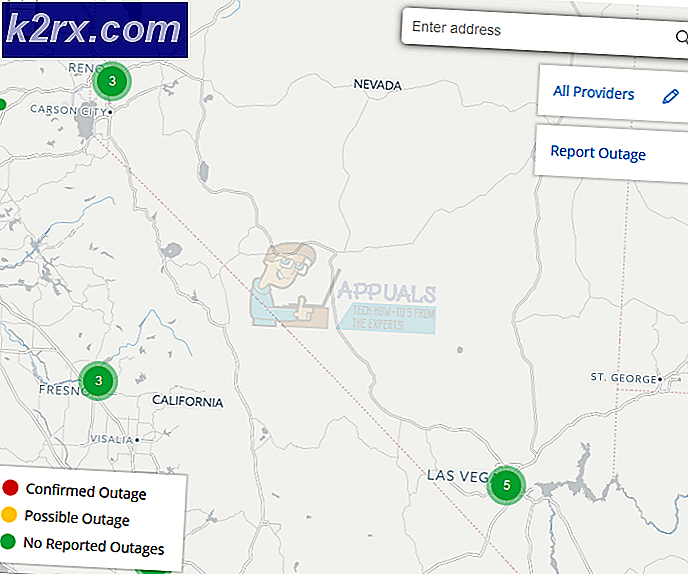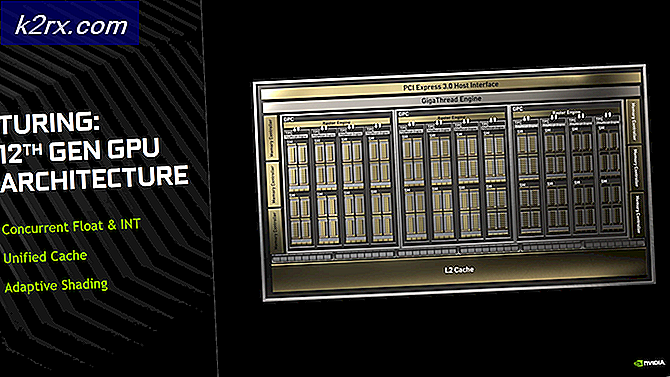Star Wars Battlefront 2'nin Başlatılmamasını Düzeltme (Xbox One ve PC)
Her ne kadar Star Wars Battlefront 2, EA tarafından ticari bir başarı olarak selamlansa da, bu oyunun orijinal çıkış tarihinden yıllar sonra hala başını belaya sokan birçok sorun var. Xbox One ve PC kullanıcıları, oyunun başlamayı reddettiğini bildiriyor.
Görünüşe göre, birkaç farklı bileşen bu özel senaryoya neden olacaktır:
Oyunu Kütüphane menüsünden başlatma (Origin)
Şimdiye kadar, bu oyunla ilgili çoğu sorun, oyunun yayıncısının aynı zamanda bu oyun mağazasının da sahibi olduğu düşünüldüğünde, ironik olan Origin'de bildiriliyor.
Neyse ki, etkilenen bazı kullanıcılar, oyunun başlamayı reddedeceği durumlar için bir geçici çözüm keşfetti.
Oyunu Origin'de seçerseniz, oyun sayfasından Oyna'ya basarsanız ve hiçbir şey olmazsa, sorunun üstesinden gelebilirsiniz. Görünüşe göre, Star Wars Battlefront 2 ile ilişkili açılır menüyü kullanarak oyunu normal şekilde başlatabilirsiniz.
Bunu yapmak için Origin'i açın ve Oyun Kitaplığım - Ancak normalde yaptığınız oyunu seçmek yerine, üzerine sağ tıklayın ve yeni açılan içerik menüsünden Oynat'a tıklayın.
Bunu yapın ve oyunun normal şekilde başlayıp başlayamayacağına bakın. Hala aynı sorunu yaşıyorsanız, aşağıdaki olası çözüme geçin.
Kaynağında Bulut Depolamayı Devre Dışı Bırakma
Oyunu normal şekilde başlatmanızı engelleyebilecek olası bir sorun, Origin bulut hizmeti tarafından depolanan bozuk dosyalardır.
Aynı sorunlarla karşılaşan bazı kullanıcılar, StarWars Battlefront II'nin Origin ayarlarına eriştikten ve Cloud Storage'ı devre dışı bıraktıktan sonra nihayet çalıştığını doğruladı. Bunu yaptıktan ve oyunu yeniden başlatmayı denedikten sonra, sorun oluşmayı bıraktı.
Bu senaryonun uygulanabilir olabileceğini düşünüyorsanız, Origin kurulumunuzdaki bulut depolama özelliğini devre dışı bırakmak için aşağıdaki talimatları izleyin ve bunun sorunlarınızı çözüp çözmediğine bakın:
- Origin'i açın ve üstteki şerit menüsünü kullanarak üzerine tıklayın. Kaynak> Uygulama Ayarları.
- İçine girdiğinizde Uygulama ayarları menü, sayfanın sağ bölümüne gidin Menşei pencere ve tıklayın Yüklemeler ve Tasarruflar.
- Ardından, Bulut Depolama bölümüne ilerleyin ve ilgili geçişin işaretini kaldırın. Kurtarır.
- Başlatmak Star Wars Battlefront II ve oyunun normal şekilde başlayıp başlayamayacağına bakın.
Aynı sorun hala devam ediyorsa ve oyunu hala oynayamıyorsanız, aşağıdaki bir sonraki olası düzeltmeye geçin.
Oyun İçi Menşe Yerleşimini Devre Dışı Bırakma (Origin)
Görünüşe göre, bu özel sorun, Origin’in oyun içi yer paylaşımı işlevinin kullanımının kolaylaştırdığı bir aksaklıktan da kaynaklanıyor olabilir. Bazı kullanıcılar, kaplama işlevi etkin olduğu sürece oyunun kendi durumunda başlamayı reddettiğini keşfetti.
Aynı senaryo sizin için de geçerliyse, oyunu başlatmadan önce oyun içi yer paylaşımı işlevini devre dışı bırakmayı deneyin - FPS'nizi görüntülemek için bir kaplama aracı kullanmaktan hoşlanıyor olsanız bile, dikkate alabileceğiniz pek çok değerli alternatif vardır. .
Origin'in oyun içi yer paylaşımı işlevini devre dışı bırakmak için aşağıdaki talimatları izleyin:
- Origin'i açın ve üstteki şerit çubuğundan Origin'e tıklayın.
- Ardından, yeni açılan içerik menüsünden Uygulama ayarları.
- İçine girdiğinizde Ayarlar menüsü Menşei, sağdaki bölüme gidin ve tıklayın Menşei Oyun İçi şerit çubuğundaki sekme.
- Ardından, Origin Oyun İçi bölümüne gidin ve ilgili geçişi devre dışı bırakın. Oyun İçi Menşei Etkinleştir.
- Bu değişikliği yaptıktan ve değişiklikler kaydedildikten sonra, soldaki dikey menüden Oyun Kitaplığım'a tıklayın.
- Ardından, SW BF II ile ilgili girdiye sağ tıklayın ve Oyun Özellikleri yeni açılan bağlam menüsünden.
- İçinde Özellikleri oyunun menüsü, ilgili kutunun işaretini kaldırın.Origin Game for Star Wars Battlefront II'yi etkinleştirin,sonra vur Kayıt etmek değişikliği kalıcı hale getirmek için.
- Oyunu tekrar başlatın ve sorunun şimdi çözülüp çözülmediğine bakın.
Aynı sorun hala devam ediyorsa ve oyunu hala oynayamıyorsanız, aşağıdaki bir sonraki olası düzeltmeye geçin.
Oyunu yeniden yüklemek
Görünüşe göre, StarWars Battlefront 2 ile ilgili başlatma sorunları hem konsolda hem de bilgisayarda bildiriliyor. Bilgisayardaki frekans daha yüksek, ancak Xbox One'da da birçok rapor var.
PC'de, etkilenen kullanıcılar oyunun yürütülebilir dosyasına çift tıklar ancak hiçbir şey olmaz (hata olmaz), Xbox One'dayken genellikle 0x80040900 hata kodu ile birlikte yeniden başlatmalarını isteyen bir mesaj.
Not: PS4'te SW BF 2 ile ilgili temel sorunları belirleyemedik. Bir sorun bulduysanız, lütfen aşağıdaki yorum bölümünde bize bildirin.
Bu senaryo geçerliyse, oyunu yeniden yüklemeyi denemelisiniz - Sorun bir tür bozuk oyun dosyasından kaynaklanıyorsa, aşağıdaki talimatlar sorunu çözmenize yardımcı olacaktır. Her iki kullanıcı türünü de (PC ve Xbox One kullanıcıları) barındırmak için, oyunu her iki senaryoda da yeniden yüklemenize yardımcı olacak iki ayrı kılavuz oluşturduk.
Mevcut durumunuz için hangi kılavuzun geçerli olduğunu izleyin:
StarWars Battlefront 2'yi PC'ye yeniden yükleme
- Basın Windows tuşu + R açmak için Çalıştırmak iletişim kutusu. Sonra, yazın "Appwiz.cpl" metin kutusunun içinde ve tuşuna basın Giriş açmak için Programlar ve Özellikler Menü.
- İçine girdiğinizde Programlar ve Özellikler menüsünde, yüklü uygulamalar ve geçit listesinde aşağı kaydırın ve ilgili girişi bulun StarWars Battlefront 2.Gördüğünüzde, üzerine sağ tıklayın ve seçin Kaldır yeni açılan bağlam menüsünden.
- Kaldırma ekranının içinde, kaldırma işlemini tamamlamak için ekrandaki talimatları izleyin, ardından bilgisayarınızı yeniden başlatın.
- Bir sonraki başlatma tamamlandıktan sonra, oyunu satın almak için kullandığınız başlatıcıyı açın (Steam, Menşei, Battlefront) veya geleneksel medyayı yerleştirip oyunu yeniden yükleyin.
- Başlatmayı deneyin ve oyunu başlatırken hala sorun yaşayıp yaşamadığınızı görün.
StarWars Battlefront 2'yi Xbox One'a Yeniden Yükleme
- Kılavuz menüsünü açmak için Xbox One düğmesine basın, ardından Oyunlar ve uygulamalar menüsüne erişmek için kullanın.
- İçine girdiğinizde Oyun ve Uygulamalar menüsünde, kaldırmaya çalıştığınız oyuna gidin, Başlat düğmesine basın ve seçin Oyunu yönet.
- Ardından, sağ bölmeye gidin ve Tümünü Kaldır Her kurulum eklentisi veya güncellemesiyle birlikte temel oyunun da kaldırıldığından emin olmak için.
- Kaldırma işlemi tamamlandıktan sonra, Yönetin menü, ancak bu sefer Yüklemeye hazır Bölüm.
- Ardından, sağ bölüme gidin ve Yüklemeye hazır bölümünü vurgulayın. Ardından, Yüklemek StarWards Battlefront 2 ile ilişkili tüm düğme, her güncelleme ve eklenti ile birlikte temel oyunu yeniden yüklemek için.
- Oyunu başlatmayı deneyin ve hala aynı hata mesajını görüp görmediğinize bakın.
Oyunu kaldırdıktan sonra bile oyunun başlamayı reddetmesi durumunda, aşağıdaki sonraki yönteme geçin.
Gold geçişinizi yenileme (Yalnızca Xbox One)
Xbox One'da sorunla karşılaşırsanız, ilk durağınız Hesap menüsünde Gold aboneliklerinizin süresinin dolup dolmadığını kontrol etmelidir. Anlaşılan bazı kullanıcılar, Gold aboneliklerini yeniledikten sonra Xbox One konsollarında StarWars Battlefront 2 ile ilgili sorunu çözmeyi başardılar.
Tıpkı PS4'te olduğu gibi, StarWars Battlefront 2'nin aktif bir premium aboneliğe (PS4'te PSPlus ve Xbox One'da Gold) sahip olmanızı gerektirdiğini unutmayın.
Oyununuzun aniden Xbox One'da başlamayı reddettiğini görürseniz, Altın Aboneliğinizin süresinin dolup dolmadığını kontrol etmek için aşağıdaki talimatları izleyin:
- Kılavuz menüsünü açmak için oyun kumandanızdaki Xbox düğmesine basın. Ardından, sağ taraftaki tetiği kullanarak Ayarlar sekmesini seçin, ardından Tüm ayarlar ve erişmek için A tuşuna basın.
- İçine girdiğinizde Ayarlar menü, seçin Hesap soldaki dikey menüden sekme seçin, ardından sağ bölüme gidin ve Abonelikler Menü.
- Abonelik menüsüne girdikten sonra, Xbox Gold aboneliğinizin süresinin dolup dolmadığına bakın. Bunu onaylarsanız, StarWars BattleFront 2'yi tekrar oynayabilmeniz için önce yenilemeniz gerekecektir.
Bu senaryonun mevcut durumunuz için geçerli olmaması durumunda, aşağıdaki bir sonraki olası düzeltmeye geçin.
Bekleyen Her Güncellemeyi Yükleme (Origin)
Oyunu Origin üzerinden başlatmaya çalışıyorsanız, başlatıcının size hiçbir şey söylemeden oyunu otomatik olarak güncellemeyi reddettiği yıllarca garip bir hata olduğunu unutmayın. Oyunu başlatmayı denedikten sonra, etkilenen kullanıcılar hiçbir şey olmadığını bildirirler (hata mesajı yok).
Bu, Origin'e özel bir sorun gibi görünüyor, ancak neyse ki, oldukça kolay bir şekilde düzeltebilirsiniz. Etkilenen birkaç kullanıcı, oyunu manuel olarak en son sürüme güncellemeye zorladıklarını doğruladı ve bunu yaptıktan sonra oyun sorunsuz bir şekilde başladı.
Bilgisayarınızdaki adımları tekrarlamak için talimatları izleyin:
- Origin'i açın ve tıklayın Oyun Kitaplığım soldaki dikey menüden.
- Oyununuzun kütüphanesine girdikten sonra, Star Wards BattleFront 2'ye sağ tıklayın ve Oyunu güncelle yeni açılan bağlam menüsünden.
- İlk taramanın tamamlanmasını bekleyin ve yeni bir güncelleme varsa, yüklenmesini bekleyin.
- İşlem tamamlandığında oyunu tekrar başlatın ve hala aynı hata mesajını görüp görmediğinize bakın.
Bu yöntemin kendi senaryonuz için geçerli olmaması durumunda, aşağıdaki bir sonraki olası düzeltmeye geçin.
Platform Güncellemesini Yükleme (Yalnızca Windows 7)
Windows 7'de bu sorunla karşılaşıyorsanız, işletim sisteminizde en son platform güncellemesinin yüklü olduğundan emin olmalısınız. Oyunu Windows 7'de başlatmakta sorun yaşayan bazı kullanıcılar, Windows 7 için en son Platform Güncellemesini (SP 1) yükledikten ve bilgisayarlarını yeniden başlattıktan sonra başlatmanın nihayet başarılı olduğunu bildirdi.
Not: Mevcut PC yapılandırmanızın oyunu çalıştırmak için yeterince güçlü olduğundan emin olmak için sistemin StarWars Battlefront II gereksinimlerini de kontrol etmek isteyebilirsiniz.
Bu sizin için geçerliyse, PC'nizin Windows 7'deki en son performans iyileştirmelerini kullandığından emin olmak için en son platform güncellemesini yüklemek için aşağıdaki talimatları izleyin:
- Bu bağlantıyı ziyaret edin (İşte) Windows 7 platform güncellemesini indirmek için. İçeri girdikten sonra aşağı kaydırarak Windows 7 için Platform Güncellemesi'ne gidin, bir dil seçin ve İndir buton.
- Bir sonraki ekrana geçtiğinizde, kullandığınız işletim sistemi altyapısıyla ilişkili kutuyu işaretleyin - 32 bit için, ile ilişkili geçişi işaretleyin. Windows6.1-KB2670838-x86.msu ve Enter tuşuna basın.
Not: 64 bit için diğer yükleyiciyi indirin.
- İndirme işlemi tamamlandıktan sonra, yükleyiciye çift tıklayın ve platform güncellemesinin kurulumunu tamamlamak için ekrandaki talimatları izleyin.
- Güncelleme yüklendikten sonra, bilgisayarınızı yeniden başlatın ve sorunun bir sonraki sistem başlangıcında çözülüp çözülmediğine bakın.
Oyunu hala başlatamıyorsanız, aşağıdaki olası düzeltmeye geçin.
Oyunu Pencereli Modda başlatma
Görünüşe göre, bu sorunla da karşılaşabilirsiniz çünkü oyun, PC konfigürasyonunuzla uyumlu olmayan bir dizi grafik seçeneğiyle başlamaya zorlanır.
Bu durumda, ayarlar dosyasını doğrudan düzenleyerek bu sorunlu ayarlardan kurtulabilmeli ve oyunu çalıştırılabilir dosyayı DX12 olmadan başlatmaya, antialiasing ve Vsync açıkken Windows Modunda çalıştırmaya zorlamalısınız. Bu özel yapılandırmanın birçok etkilenen kullanıcı için çalıştığı bildirildi.
Bu düzeltmeyi uygulamak için aşağıda özetlenen talimatları izleyin:
- Basın Windows tuşu + R açmak için Çalıştırmak iletişim kutusu. Sonra, yazın "Belgeler" metin kutusunun içinde ve tuşuna basın Giriş açmak için BelgelerKlasör.
- İçeri girdikten sonra, Star Wars Battlefront II klasörü.
- Ardından, ayarlar ardından sağ tıklayın Önyükleme seçenekleri dosyala ve seç Aç> Not Defteri.
Not: Yüklü farklı bir düzenleyiciniz varsa (Notepad ++ gibi), bunun yerine onunla açmak daha iyidir.
- Editörünüze girdikten sonra aşağıdaki kodu yapıştırın ve değişiklikleri kaydedin:
GstRender.EnableDx12 0 GstRender.FullscreenEnabled 0 GstRender.FullscreenRefreshRate 60.000000 GstRender.FullscreenScreen 0 GstRender.ResolutionHeight 1080 GstRender.ResolutionWidth 1920 GstRender.WindowBordersEnable 1
Not: Dosyayı farklı bir şekilde ADLANDIRMAYIN.
- Oyunu tekrar başlatın ve sorunun şimdi çözülüp çözülmediğine bakın.
Oyunu hala başlatamıyorsanız aşağıdaki olası düzeltmeye geçin.
Belgelerdeki Ayarlar klasörünü silme
PC'de bu sorunla karşılaşırsanız ve yukarıdaki yöntem işe yaramadıysa, bu sorunun, Ayarlar klasöründe (ana oyun klasöründe değil) depolanan bir dizi geçici dosyadan da kaynaklanabileceğini unutmayın.
Görünüşe göre, etkilenen bazı kullanıcılar, Star Wards Battlefront II klasörünün konumuna gidip Ayarlar klasörünü tamamen silerek hatayı düzeltmeyi başardılar. Deneyen kullanıcılara göre, başlatıcı bir sonraki başlatma girişimi sırasında klasörü yeniden oluşturacağından bu, oyunu bozmaz.
Bu işlem, başarısız başlatmaya katkıda bulunabilecek tüm özel ayarları siler ve oyunun varsayılan ayarlarla kullanılmasına izin verir.
Bu olası düzeltmeyi uygulamak için, STAR WARS Battlefront II klasörüne gitmek ve dosyayı silmek için aşağıdaki talimatları izleyin. Ayarlar Menü:
- Oyunun ve başlatıcısının (Origin, Steam, Epic Launcher) tamamen kapalı olduğundan ve ilişkili arka plan işlemlerinin çalışmadığından emin olun.
- Basın Windows tuşu + R Çalıştır iletişim kutusunu açmak için. Sonra, yazın "Belgeler" metin kutusunun içinde ve tuşuna basın Girişaçmak için Belgeler şu anda imzaladığınız hesapla ilgili klasör.
- İçine girdiğinizde Belgeler klasör, çift tıklayın Ayarlar.
- İçeri girdikten sonra Ctrl + A içindeki her şeyi seçmek için Ayarlar menüsünü seçin, ardından bir dosyaya sağ tıklayın ve Silme yeni açılan bağlam menüsünden.
- İçeriğinden sonra Ayarlar klasör temizlendi, oyunu tekrar başlatmayı deneyin ve sorunun şimdi çözülüp çözülmediğine bakın.